1.如果您还没有Windows 7的USB安装盘,您可以先从微软网站下载Windows 7安装镜像。(如果您已经拥有,请忽略此步及第2步,直接进行第3步 *** 作)
2.请您准备一个容量至少为8G的U盘,使用Windows 7 USB DVD Download Tool或者软碟通(UltraISO)制作Windown 7安装盘(不要使用Ghost镜像制作,否则后续会有报错):
3.下载英特尔的USB 3.0加载程序Win7_USB3.0_Creator_v3.zip,并将其解压。
4. 在解压缩路径下右键点击Installer_Creator.exe文件,并选择以管理员方式运行:
5.将制作完毕的Windows 7安装盘插入USB接口,并在USB Driver Path中选择该U盘在电脑中所识别到的盘符,例如 J:/
6.点击Create Image,开始往U盘中添加USB 3.0驱动程序,过程会比较长,大约需要等待10-15分钟。
7.在出现Upadte finished!后创建结束,按Close退出
故障现象:\x0d\x0a原生Win7系统不包含USB3.0的驱动,所以无法使用USB3.0的U盘在USB3.0的设备上引导,且安装完系统后还需要重新安装USB3.0驱动。\x0d\x0a\x0d\x0a解决方案:\x0d\x0a\x0d\x0a注:此方案仅适用于Intel芯片组的机型,AMD芯片组的机型将无法使用。\x0d\x0a步骤一:从Intel官网下载Windows7 USB3.0 Creator 实用程序>>\x0d\x0a \x0d\x0a步骤二:使用Windows 7 USB DVD Download Tool或者软碟通(UltraISO)制作Win7原版安装盘。(不要使用ghost镜像制作,否则后续会有报错)\x0d\x0a\x0d\x0a步骤三:解压缩之前下载的软件,在解压缩路径下右键以管理员方式运行Installer_Creator.exe。\x0d\x0a\x0d\x0a步骤四:在d出界面中点击右侧的选择按钮,选中U盘所在分区。\x0d\x0a\x0d\x0a步骤五:点击Create Image开始往U盘中添加程序,过程会比较长,Intel官方数据是15分钟,实测超过20分钟。\x0d\x0a\x0d\x0a步骤六:在出现Upadte finished!后创建结束,现在就可以使用这个U盘在USB 3.0接口上安装系统了。使用安装完补丁的U盘安装完系统USB3.0驱动会自动安装上。制作win7系统USB安装盘步骤如下:准备工具:
1、装机版u启动U盘启动盘
2、4G以上可正常使用的U盘一个
3、win7系统镜像文件
具体步骤:
1、打开u启动装机版,将准备好的u盘插入电脑usb接口并静待软件对u盘进行识别,建议保持当前默认参数设置,直接点击“开始制作”即可:
2、此时,d出的警告窗口中告知会清除u盘上的所有数据,请确认u盘中数据是否另行备份,确认完成后点击“确定”:
3、制作u盘启动盘需要一点时间,制作过程请勿 *** 作与u盘相关的软件,静候制作过程结束即可:
4、待制作完成后,可点击“是”对制作好的u盘启动盘进行模拟启动测试:
5、若看到以下启动界面,则说明u盘启动盘已制作成功(注意:此功能仅作启动测试,切勿进一步 *** 作),最后按组合键“Ctrl+Alt”释放出鼠标,点击右上角的关闭图标退出模拟启动测试:
6、最后,将win7系统镜像文件直接复制到制作好的u启动U盘启动盘的文件夹中。win7系统USB安装盘就制作好了。
欢迎分享,转载请注明来源:内存溢出

 微信扫一扫
微信扫一扫
 支付宝扫一扫
支付宝扫一扫
评论列表(0条)